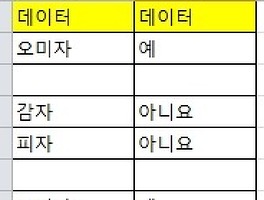엑셀자료 작성 중 가장 주의할 점은 기초자료가 정상적이어야 한다. 정상적이란 표현이 어눌게 들리지라도 엑셀 기초자료를 토대로 가공한 결과에 신뢰성을 갖기 위해선 무엇보다 기초자료가 올바른지 확인이 필요하다.
엑셀 기초자료 확인 중 가장 큰 난간이 빈칸 또는 공백이 포함 된 셀이다. 자료 중 빈칸이 있다면 Count함수로 셀 개수를 셀때 +1 되거나 If함수 조건절에 일치여부 등 많은 방해를 받게 되는데 오늘은 엑셀 셀에 포함된 빈칸없애기 또는 공백을 제거하는 방법에 대해 살펴보고 나아가 빈칸이 아닌 빈셀이 포함된 행 전체를 삭제하는 방법도 알아보자
엑셀 빈칸없애는 방법
빈칸을 없애는 엑셀함수는 Trim함수, SUBSTITUTE함수, REPLACE함수가 있고 엑셀기능으로 찾아바꾸기(단축키 Ctrl+H), 이동옵션을 활용할 수 있다.
Trim함수
TRIM(텍스트) 구문으로 텍스트 앞,뒤에 오는 공백을 제거하는 함수로 Ex) =TRIM(" 1/4분기 수익 ") => ="1/4분기 수익" 텍스트 중간에 포함된 빈칸을 제거하지 못하는 아쉬움이 있다.
SUBSTITUTE함수
구문 : SUBSTITUTE(셀의 참조 또는 텍스트, 바꿀 텍스트, 대신할 텍스트, [instance_num])
(instance_num 선택 요소로 지정한 위치부터 텍스트를 바꾼다.)
텍스트 문자열에서 기존 텍스트를 새 텍스트로 바꾼다. 문자열의 특정 위치에 있는 텍스트를 바꾸려면 REPLACE를 사용한다.
엑셀예제에서 적용된 수식은 SUBSTITUTE(A1, "판매", "비용"), SUBSTITUTE(A2, "1", "2", 1), SUBSTITUTE(A3, "1", "2", 2)으로 빈칸이 포함된 셀이 있다면 " "(바꿀 텍스트) => ""(대신할 텍스트)로 빈칸을 없앨 수 있다.
REPLACE함수
구문 : REPLACE(바꿀 텍스트, 바꿀 문자의 위치, 바꿀 문자의 수, 바꿔 넣을 새 문자열)
SUBSTITUTE함수로 마찬가지로 지정한 문자 수에 따라 텍스트 문자열의 일부를 다른 텍스트 문자열로 바꾼다.
엑셀예제에 적용된 수식은 REPLACE(A16,6,5,"*"), REPLACE(A17,3,2,"10"), REPLACE(A18,1,3,"@")로 SUBSTITUTE함수와 차이점은 바꿀 문자의 위치를 지정한다는 점이다.
찾아바꾸기(단축키 Ctrl+H)
개인적으로 빈칸없애는 가장 쉬운 방법은 찾아바꾸기다. [메뉴]-[편집]-[바꾸기] 또는 단축기 Ctrl + H로 [찾기 및 바꾸기] 대화창이 뜨면 찾을 내용에 " "(빈칸 또는 공백...스페이스)를 입력하고 바꿀 내용에 "" 아무런 값도 입력하지 않으면 된다. [모두 바꾸기]나 [바꾸기]로 하나씩 찾아바꾸기가 가능한다. [모두 바꾸기]는 선택 셀만 적용할지 전체 시트(Sheet)를 대상으로 할지 다시한번 확인하기 바란다.
이동옵션(F5 또는 단축키 Ctrl+G)
끝으로 소개할 엑셀기능은 [이동 옵션]이다. 이동 옵션으로 메모, 상수, 수식, 빈 셀 등 여러 종류가 있으며 빈칸없애는 옵션으로 [빈 셀]옵션을 이용하면 된다.
그림에서 보듯 [빈 셀]을 선택[변경전]해서 해당 행을 삭제[변경후]하는 경우로 [빈 셀]을 찾거나 온전한 자료만 남겨두고 싶을 때 등 활용도가 상당히 많다.
이 경우 [빈 셀]을 선택할 때 Ctrl(컨트롤) 키로 하나씩 수작업으로 진행해도 무방하지만 이럴때 요긴한 엑셀기능이 [이동 옵션]이다. 이동옵션으로 빈셀을 한번에 선택가능한데 주의점은 빈칸(공백)이 포함된 셀은 포함되지 않는다는 점이다.
빈 셀이 포함된 영역 선택 후 F5키 또는 Ctrl+G 단축키를 눌러, [이동]메뉴 대화창에서 하단부 [옵션]-[빈 셀]에 체크하고 [확인]버튼을 누르면 [빈 셀]들만 선택된다. 빈 셀만 선택된 상태에서 마우스의 오른쪽 [삭제] 메뉴를 눌러 [행 전체]-[확인]을 누른다.
엑셀예제파일 - 엑셀 빈칸(공백) 없애기, 빈셀 포함된 행 삭제방법.xlsx
엑셀 빈칸(공백) 없애기, 빈셀 포함된 행 삭제방법.xlsx